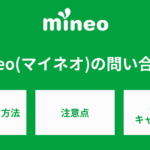【画像付き】mineoのマイページのログイン方法・できること・料金確認まとめ

mineo(マイネオ)を契約した後に使えるマイページを知っていますか?実は、mineo(マイネオ)のマイページは非常に便利なんです。今回は、マイページでなにができるのか、まとめてみました!マイページの便利さを知って利用してみましょう!
この記事の目次
mineoを契約すると、会員専用の「マイページ」が使えるようになります。
この「マイページ」はパソコンでもスマホでもアクセスが可能で、mineoユーザーが利用料金やデータ残量を確認したり、パケットチャージや節約設定が簡単に行えるとても便利なサイトです。
また、パケットギフトのプレゼントなど、他の格安SIMサービスにはない特別な機能もあります。
まずはmineoの「マイページ」へのログイン方法を解説し、さらに何ができるのかを詳しく紹介していきます。
mineoマイページへのログイン方法
それではマイページを開く手順を説明します。ログインには「eoID」と「eoIDパスワード」が必要になります。
ログインの手順
まずはmineoのマイページへのログイン手順をみていきましょう。
1.mineo公式サイトを開いてマイページに進む。
<スマホ版>

<パソコン版>
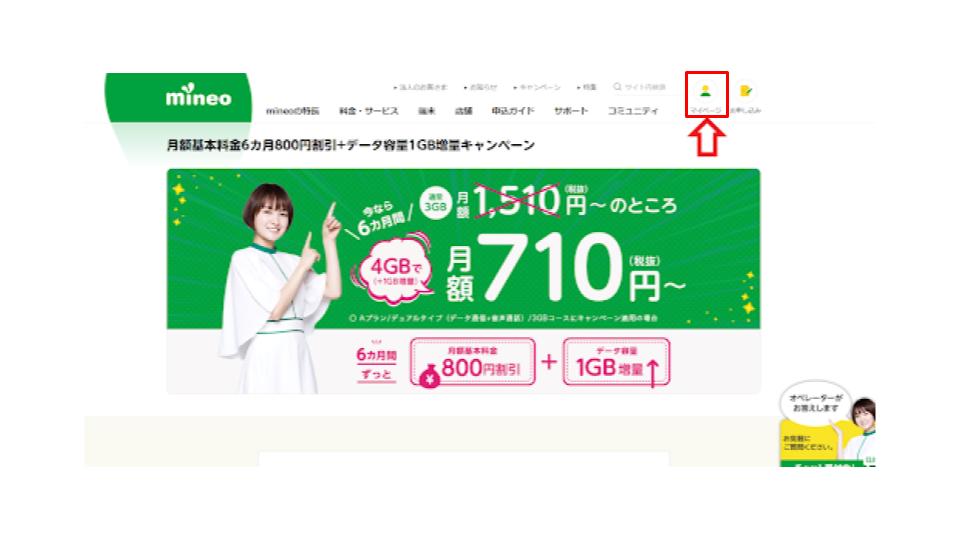
2.eoIDを入力する。
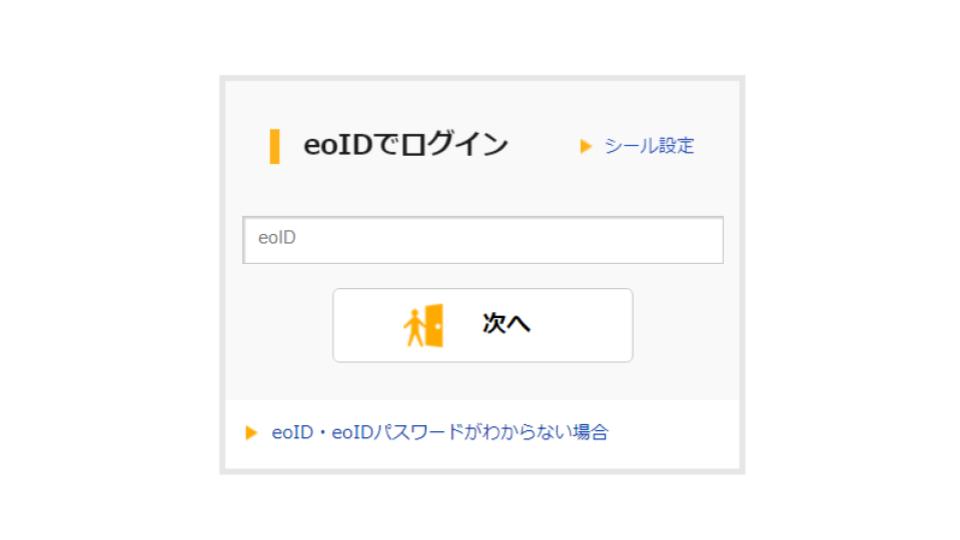
3.eoIDパスワードを入力後、パズル認証を完成させてログインをタップする。
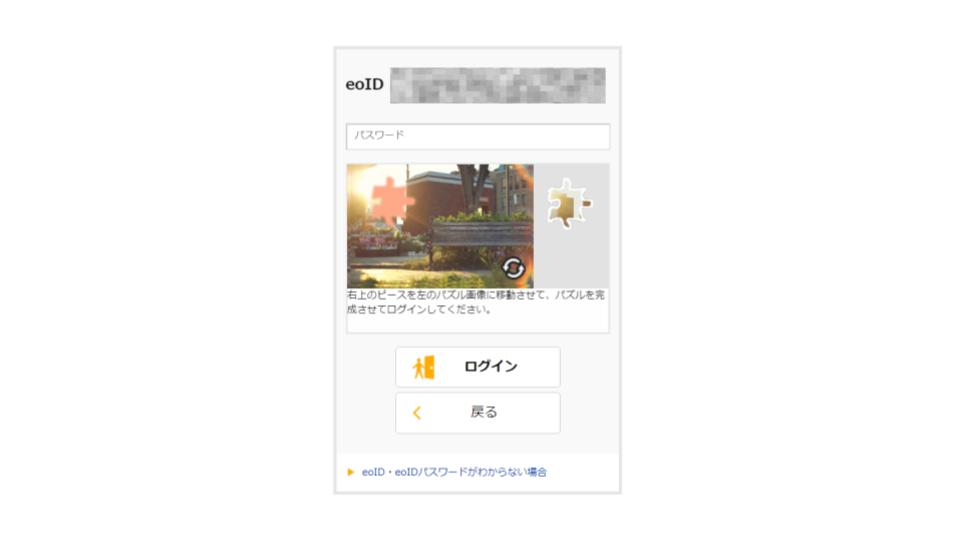
マイページは審査通過後にログイン可能
mineoのマイページへログインできるようになるのは、契約の申し込みをして、審査に通過した後になります。
申し込みが終わっても審査中の場合は、「eoID」と「eoIDパスワード」を入力してもログインはできません。
申し込みの進捗状況は、mineoの「お申込み進捗照会」で確認することができます。申し込み時に送られたメールに記載されている「受付番号」を入力して照会します。
マイページでできること
mineoのマイページでは、回線ごと使用状況を確認し、高速/低速を切り替える節約設定などを行うことができます。
また使用している回線へのパケットチャージの他、mineoユーザー間でプレゼントできるパケットギフトの機能があります。どの操作もとても簡単で分かりやすく、すぐに活用できます。
回線ごとの管理ができる
mineoは1つの「eoID」で最大10回線まで申し込みができます。それにより家族分の利用状況を把握して、管理することが可能です。
ログイン後に表示される「ご利用選択番号」で回線を選んで「決定」に進み、各種設定を行います。
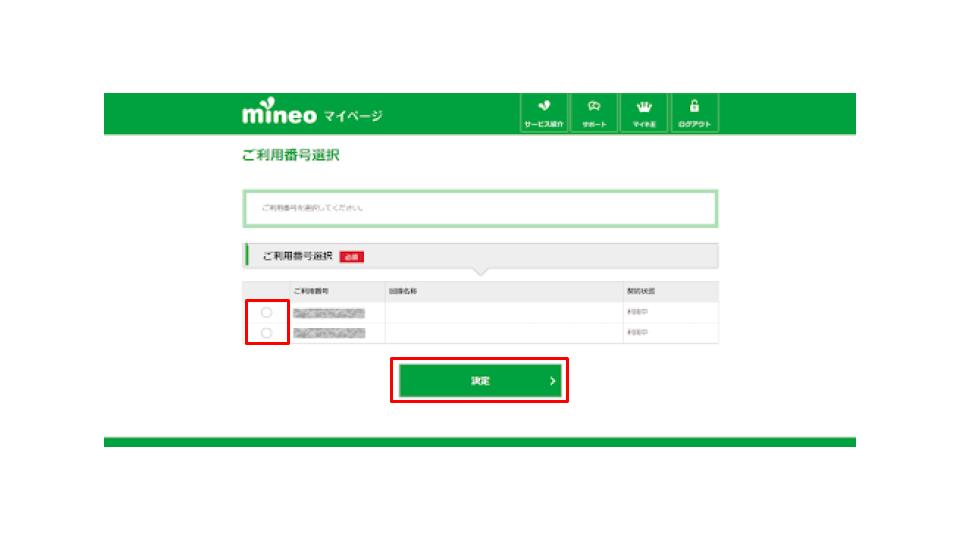
データ使用量を確認できる
選択した回線の現在の利用状況をチェックして、今月分の残容量を確認できます。
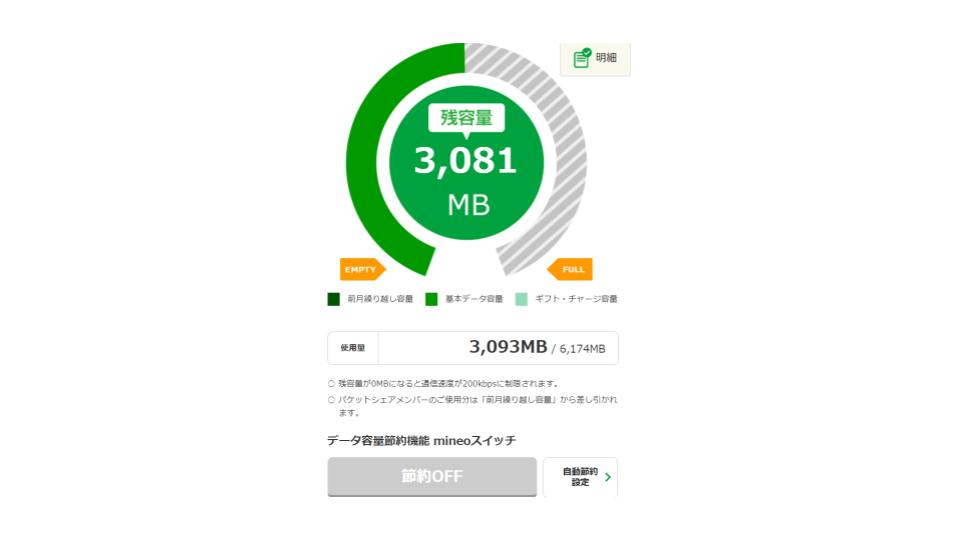 前月繰り越し容量と基本データ容量、ギフトチャージ容量が色別のグラフで表示されます。
前月繰り越し容量と基本データ容量、ギフトチャージ容量が色別のグラフで表示されます。
現在の使用量や残りのデータ量が、一目でわかるように表示されます。
ワンタッチで節約設定
mineoのマイページでは、通信モードの切り替えがワンタッチで可能です。データ容量節約機能「mineoスイッチ」で、高速/低速モードの切り替えできます。
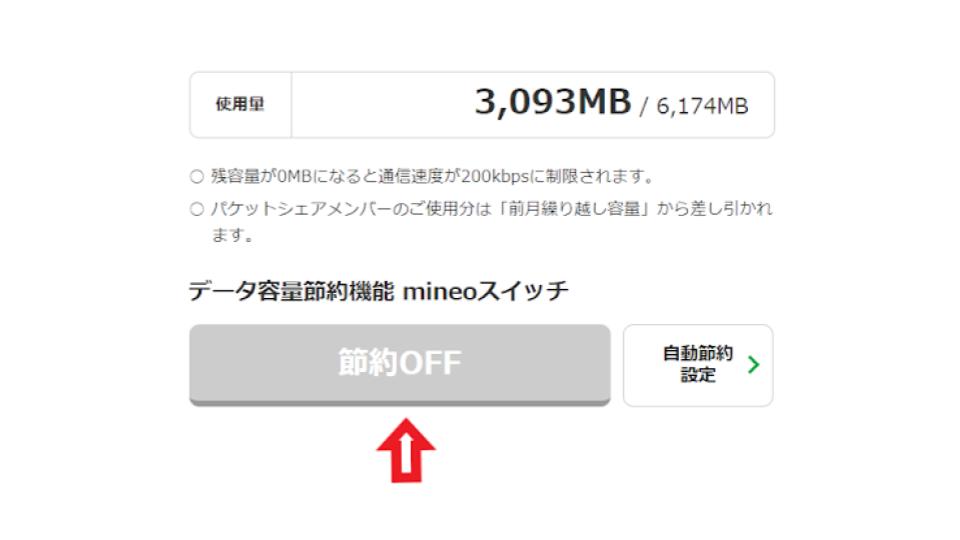
節約ONにすると、最大200kbpsに制限することができます。
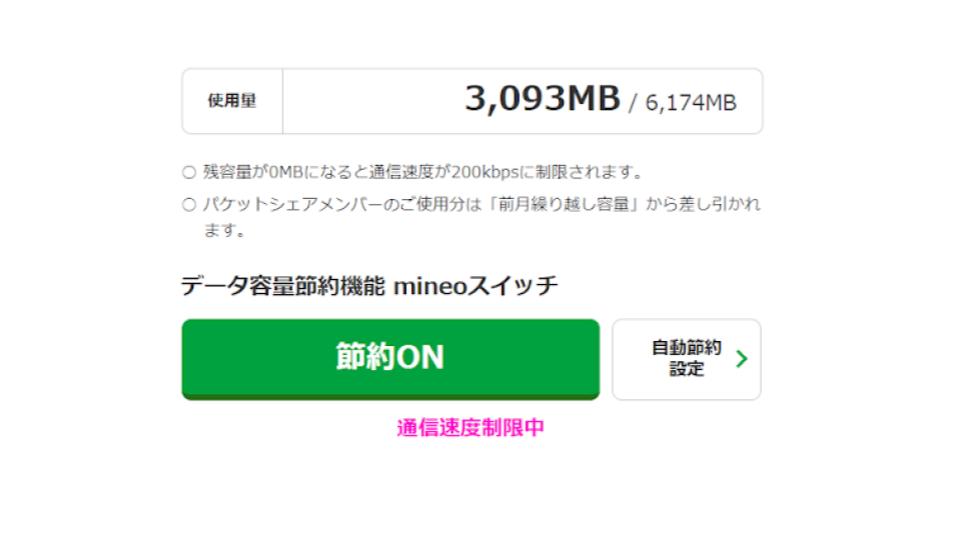
また、このデータ容量節約機能「mineoスイッチ」のON/OFFのタイミングは、スケジュール設定で行うこともできます。設定手順として、まずはデータ容量節約機能内mineoスイッチの「自動節約設定」に進みます 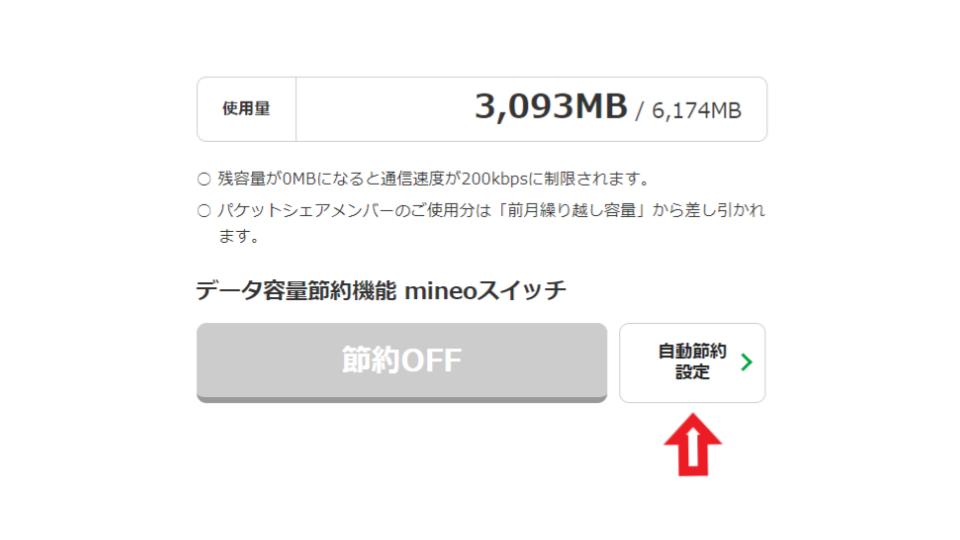 次にデータ容量節約機能内mineoスイッチの「自動節約設定」に進みます。
次にデータ容量節約機能内mineoスイッチの「自動節約設定」に進みます。
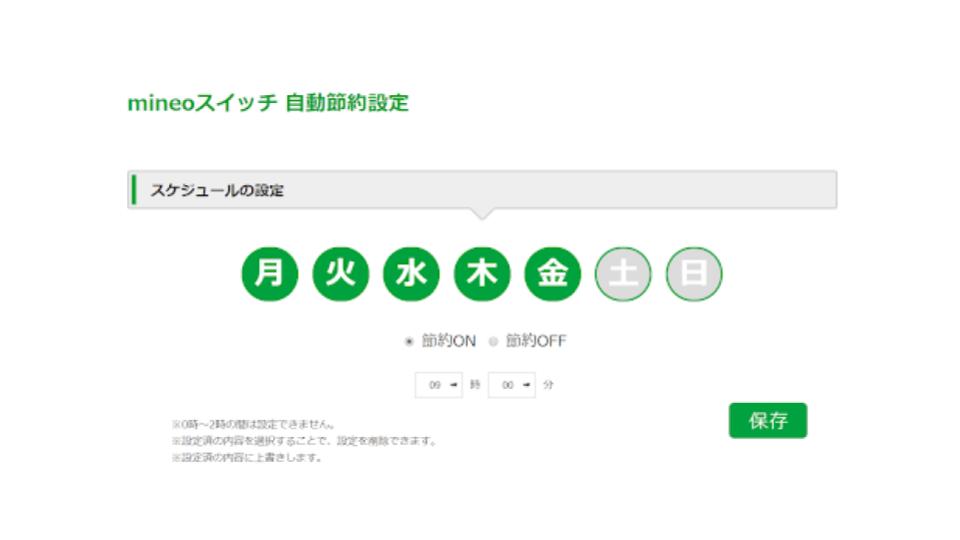 例えば、平日の午前9時から午後5時を自動で節約ONにしたい場合は、月曜日から金曜日を選択して「節約ON」のチェックをつけ「9時00分」を選び保存します。
例えば、平日の午前9時から午後5時を自動で節約ONにしたい場合は、月曜日から金曜日を選択して「節約ON」のチェックをつけ「9時00分」を選び保存します。
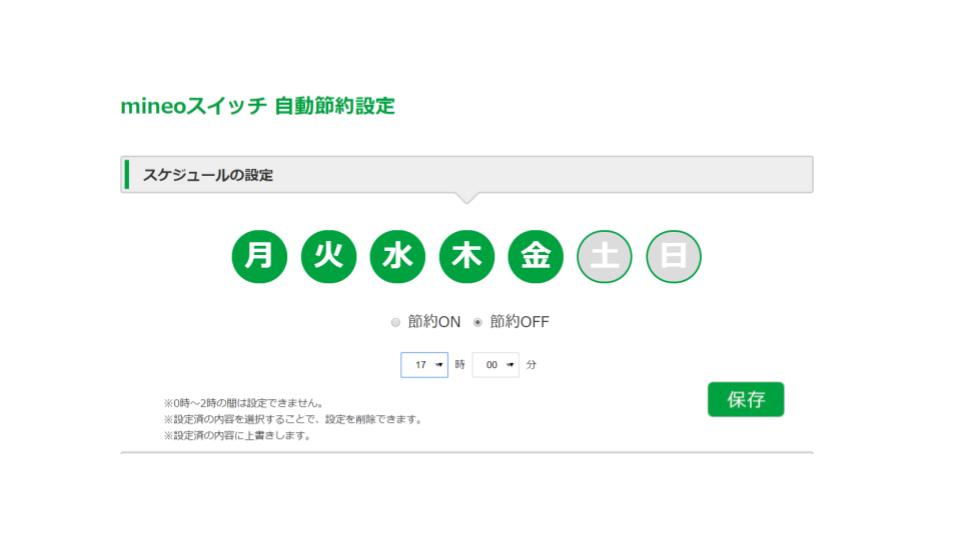 次に再度、月曜日から金曜日を選択して、「節約OFF」のチェックをつけ「17時00分」を選び保存すれば、スケジュール設定の完了です。スケジュールは曜日ごと15分単位で設定できます。
次に再度、月曜日から金曜日を選択して、「節約OFF」のチェックをつけ「17時00分」を選び保存すれば、スケジュール設定の完了です。スケジュールは曜日ごと15分単位で設定できます。
容量が足りなくなったらパケットチャージができる
データ容量が足りなくなったときに、「パケットチャージ」でデータ量をチャージできます。
1口100MBで150円(税抜)です。残ったパケットは翌月に持ち越しすることが可能です。
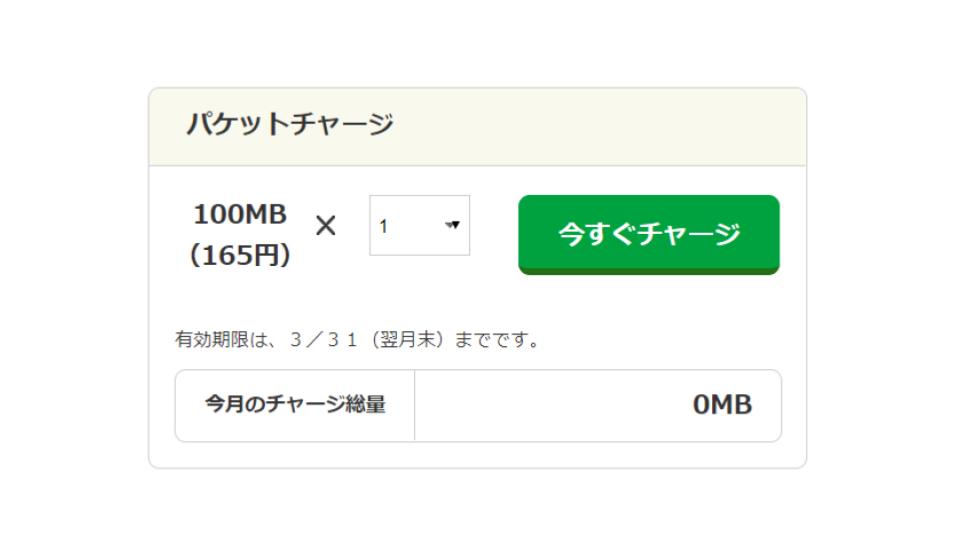 マイページ内の「パケットチャージ」で、何口チャージするのかを選択し、「今すぐチャージ」を押せば完了です。 ただし同月内のパケットチャージは、15GBまでなので注意してください。
マイページ内の「パケットチャージ」で、何口チャージするのかを選択し、「今すぐチャージ」を押せば完了です。 ただし同月内のパケットチャージは、15GBまでなので注意してください。
▼mineoのパケットチャージの方法は以下記事で解説しています。
パケットギフトをプレゼント
mineoのマイページでは、余ったパケットを友人や知人にプレゼントできます。
10MB以上からプレゼントが可能で、1MB単位で指定します。最大で9,990MBまで指定できます。
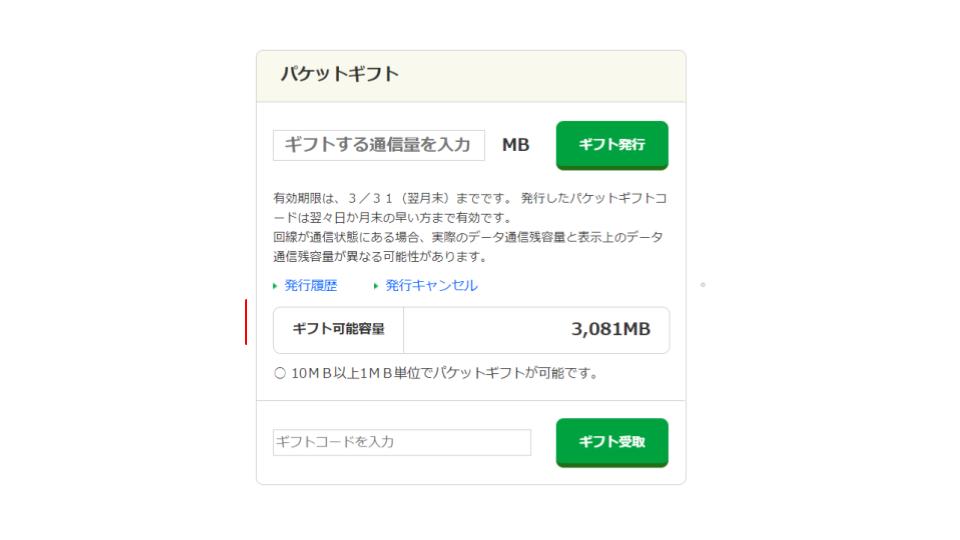
パケットギフトの手順は次の通りです。
- プレゼントしたい通信量を入力後「ギフト発行」を押すと「ギフトコード」が発行される。
- 発行された「ギフトコード」を、プレゼントする相手に知らせる。
- パケットギフトを受け取った人は「ギフトコード」を入力して「ギフト受取」を押せば、パケットギフトの受取りが完了。
ギフトコードの有効期限は発行日の翌々日、もしくは月末までのどちらか早い方となります。期限内に受取りがされない場合は、ギフトコードは失効されてしまいます。
また、ギフトされたデータ容量の有効期限は、手続きした月の翌月末です。期限内に利用しなかった場合でも、ギフト分のデータ容量は失効されてしまうので注意してください。
※このパケットギフトは、同じ「eoID」で管理されている回線に贈ることはできません。
長期利用特典「ファン∞とく」をチェック
mineoは長く使うほど、端末購入の際に使える電子マネーギフトが増えたり、友人や家族が新規契約時に使えるエントリーコードが貰えるお得な仕組みがあります。
※2019年10月以降に新規申し込みをした人は対象外となります。
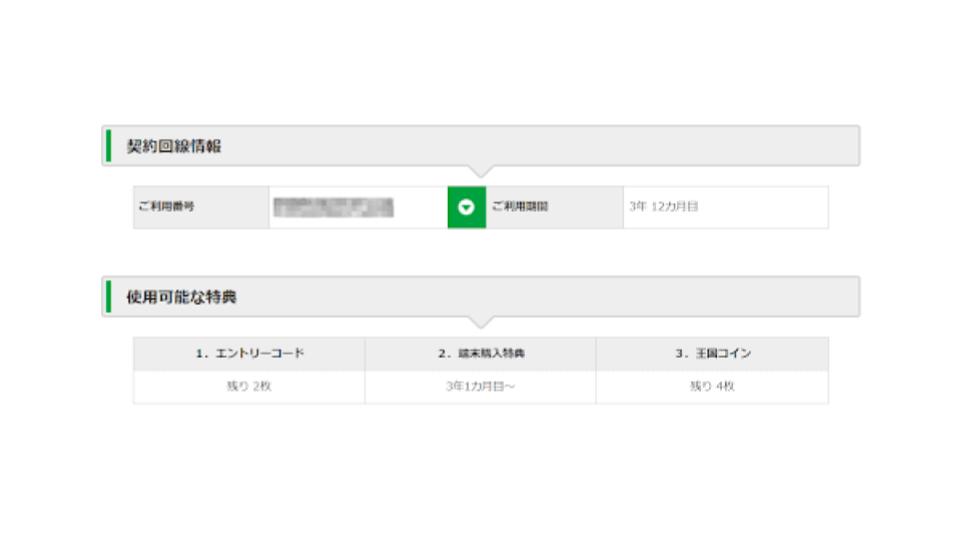 マイページの中の「ファン∞とく」のバナーを押します。 現在使用可能な特典の内容が表示されます。
マイページの中の「ファン∞とく」のバナーを押します。 現在使用可能な特典の内容が表示されます。
また、コミュニティサイト「マイネ王」内で使える王国コインの枚数もチェックできます。
コミュニティサイト「マイネ王」
「マイネ王」はmineoユーザー同士が情報交換などを行うサイトです。
こちらもmineo公式サイトのトップページから入ることができます。
<スマホ版>

<パソコン版>
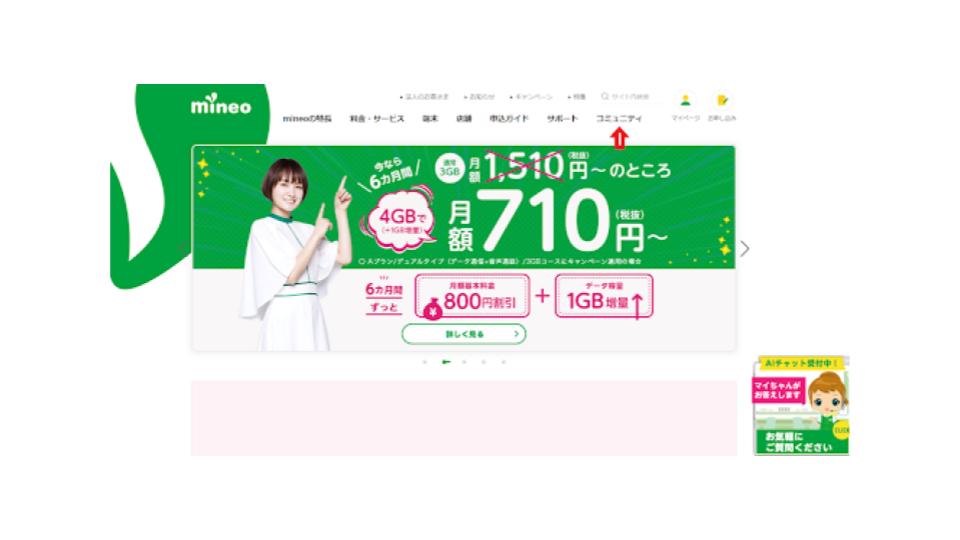
ログインは「マイネ王」にメンバー登録し、アカウントを作成して行います。
その他Facebookやツイッターで使用している、ソーシャルアカウントでもログインが可能です。
「マイネ王」では、実際にmineoを使っている人に分からないことを質問したり、気になる使い方を教えてもらうことができます。
また、余ったパケットをシェアして皆で分け合う「フリータンク」が使用できます。 ※eoIDとの連携が必要になります。
さらに長期利用特典で貰った王国コインを使って抽選やゲーム、イベントなどに参加することができる楽しいコミュニティサイトです。
マイページは各種手続きも簡単
mineoのマイページでは、使用上の様々な手続きを自分で簡単に行えます。
手続きは「ご利用状況の確認」「ご契約サービスの変更」「登録情報の変更」「各種サポート」と分類ごとにまとめられています。
利用状況の確認
マイページの「ご利用状況の確認」で行えることは次の通りです。
<スマホ版>
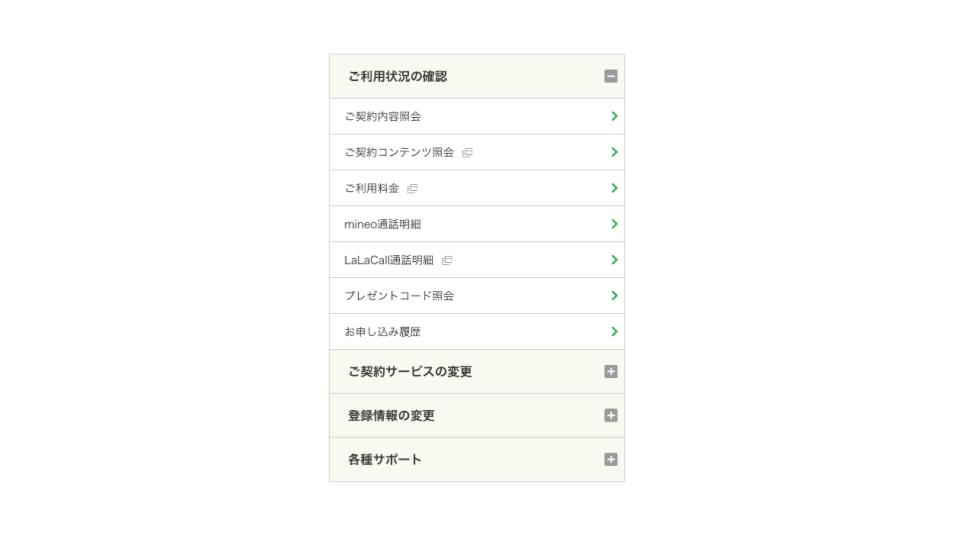
<パソコン版> 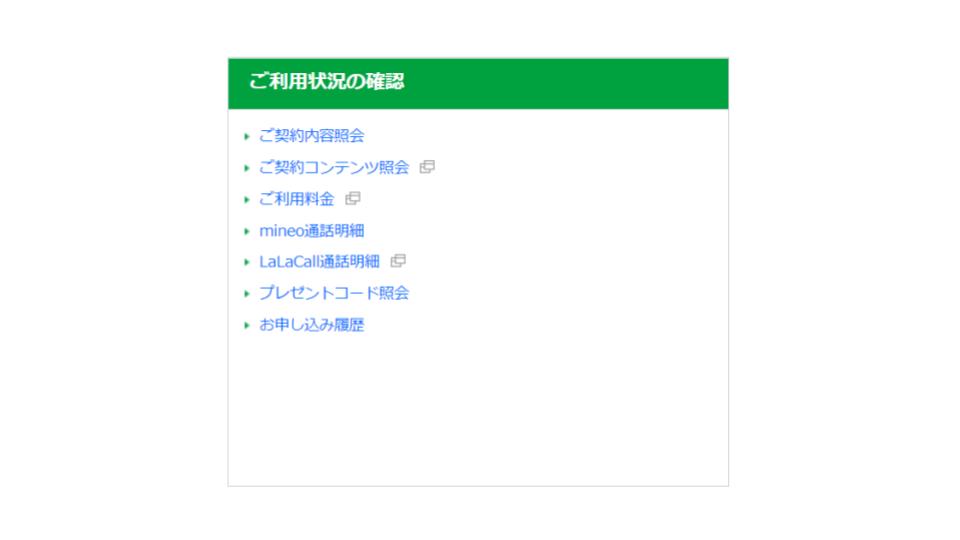
| 項目 | できること |
|---|---|
| ご契約内容の照会 | サービス名、利用番号、契約者指名・住所、支払い方法、契約プラン・タイプ・コース、契約期間など、登録されている内容の確認。 |
| ご契約コンテンツ照会 | 契約しているコンテンツサービスの内容を確認。 |
| ご利用料金 | 請求内訳の確認。明細はPDFでダウンロードすることも可能。 |
| mineo通話明細 | 当月を含めた7ヶ月分の通話明細を照会可能。 |
| LaLaCall通話明細 | ケイ・オプティコムのIP電話サービスについて、通話明細を照会可能。 |
| プレゼントコードの照会 | 長期利用特典などのキャンペーンエントリーコードと、その有効期限の確認 |
| 申し込み履歴 | パケットチャージやパケットシェア変更などのん、申し込み履歴の確認。 |
契約サービスの変更
マイページの「ご契約サービスの変更」で行える内容は次の通りです。
<スマホ版>
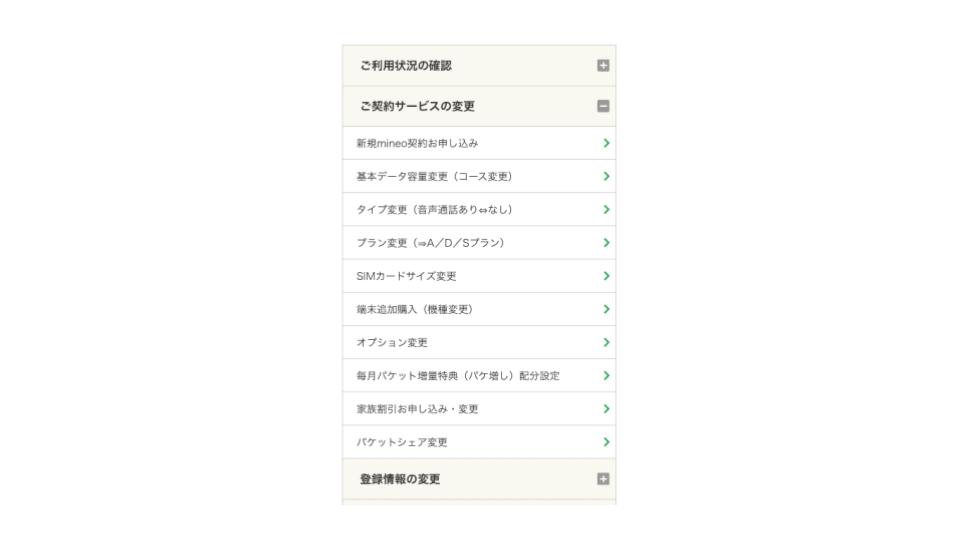
<パソコン版>
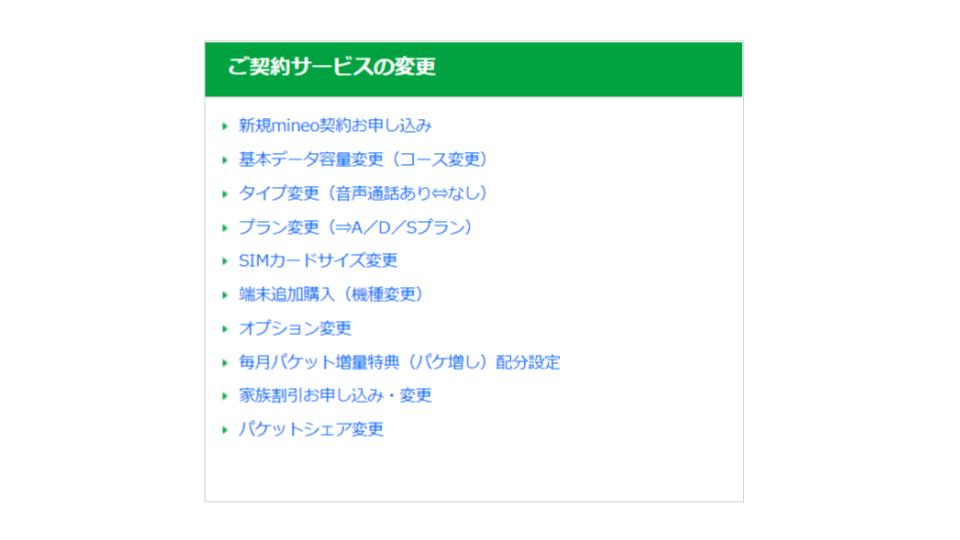
| 項目 | できること |
|---|---|
| 新規mineo契約の申し込み | 新規の申し込み。 |
| 基本データ容量変更(コース変更) | 500MB、3GB、6GB、10GB、20GB、30GBから選択可能。時間帯で速度制限を行い割引が適用される「エココース」も選択できる。 |
| タイプ変更(音声通話あり⇔なし) | 音声通話ありのデュアルタイプや、データ通信のみのシングルタイプを選択・変更。 |
| プラン変更(⇒A/D/Sプラン) | auのAプラン、ドコモのDプラン、ソフトバンクのSプランを選んで変更。 |
| SIMカードのサイズ変更 | SIMカード再発行の申し込み。 |
| 端末追加購入(機種変更) | 事務手数料0円で端末追加(機種変更)の申し込みができる。 |
| オプション変更 |
|
| 毎月パケット増量特典(パケ増し)の配分設定 | 同一eoIDで契約している回線の中で、パケット増量特典の配分を設定できる。 |
| 家族割引申し込み・変更 | 家族(3親等以内)であれば、最大5回線まで家族割引を申し込める。(各回線の基本料金から50円割引が適用) |
| パケットシェア変更 | パケットシェアするメンバーの追加・削除。設定はリーダー(代表者)のみ可能 |
登録情報の変更
マイページの「登録情報の変更」で行える内容は次の通りです。
<スマホ版>
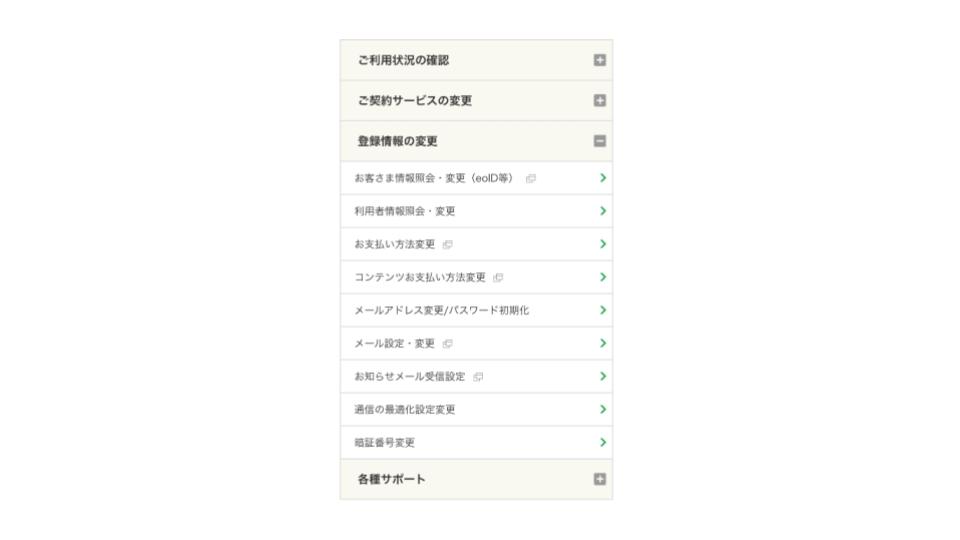
<パソコン版>
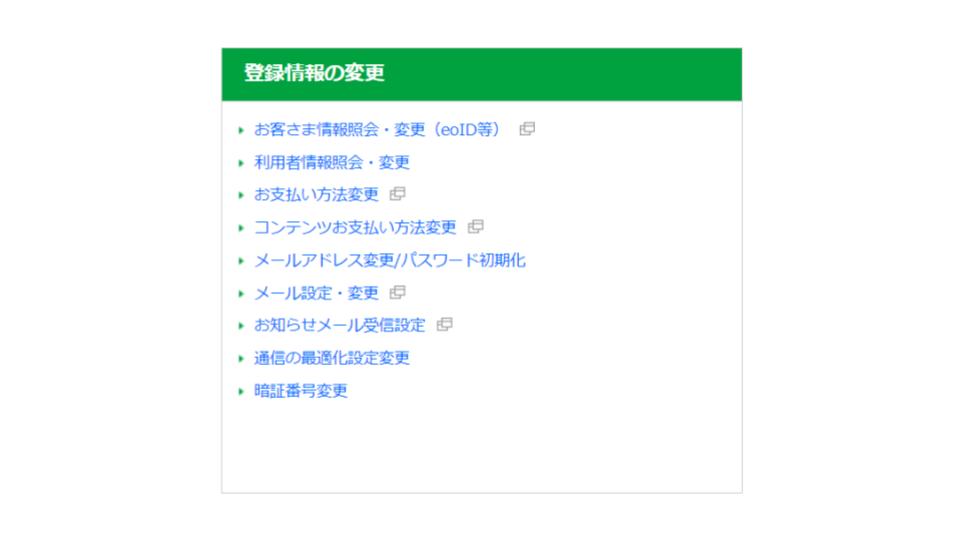
| 項目 | できること |
|---|---|
| 登録情報の照会と変更(eoID等) | eoIDやeoIDパスワードの他、住所や秘密の質問などの変更。 |
| 利用者情報の照会・変更 | 利用者名と職業名の照会・変更。 |
| 支払い方法の変更 | 利用料金の支払い方法の照会と変更。 |
| コンテンツ支払い方法の変更 | 有料コンテンツ利用料金の支払いについて、サービス料に合算する回線の指定・変更。 |
| メールアドレス変更/パスワードの初期化 | メールアドレスの変更。 |
| メール設定・変更 | 迷惑メール拒否設定や、受信拒否アドレス設定、メールパスワードの変更。 |
| お知らせメール受信設定 | mineoからのお知らせや案内メールの配信先の設定・変更。 |
| 通信の最適化設定の変更 | 混雑時における画像等の圧縮や、動画等をダウンロードする際のペース調整など、トラフィック制御の設定や変更。 |
| 暗証番号変更 | 使用している暗証番号の変更。 |
各種サポートの申し込み
「各種サポート」から申し込みができる内容は次の通りです。
<スマホ版>
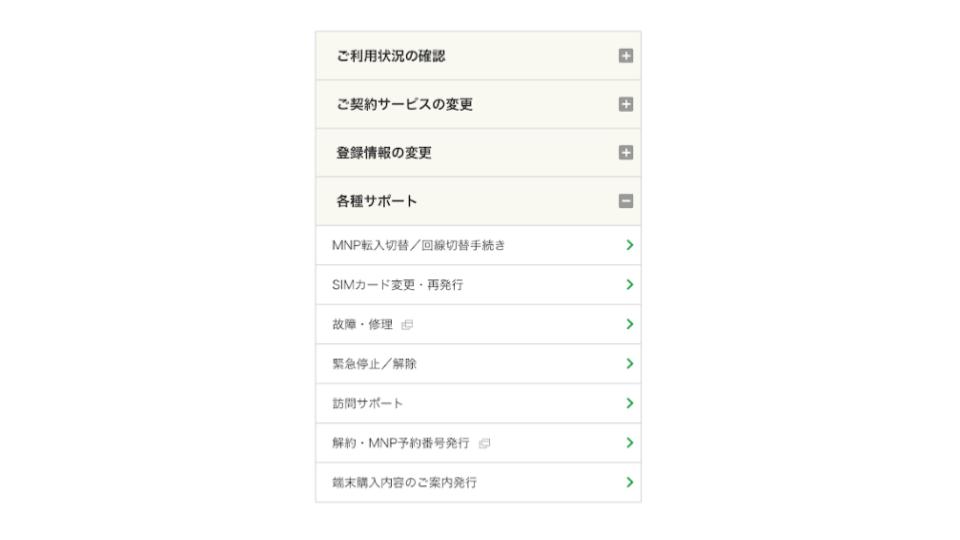
<パソコン版>
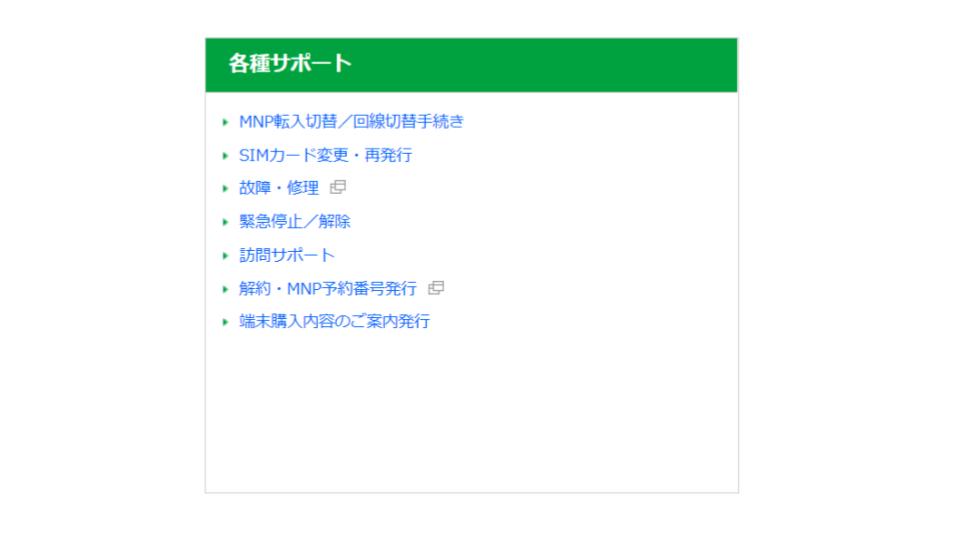
| 項目 | できること |
|---|---|
| MNP転入切替/回線切替手続き | MNPで乗り換え他場合の回線切り替えの設定。 |
| SIMカード変更・再発行 | 「ご契約サービスの変更」の「SIMカードのサイズ変更」と同様に、ここでもSIMカード再発行の申し込みが可能。 |
| 故障・修理 | 端末の故障・修理・交換についての問い合わせや申し込み。 |
| 緊急停止/解除 |
|
| 訪問サポート |
|
| 解約・MNP予約番号発行 | 解約や他社へのMNP転出の予約番号発行の申請。 |
| 端末購入内容の案内発行 | 購入した端末の情報の確認。 |
eoIDとeoIDパスワードを忘れた場合
mineoのマイページにログインする際に、「eoID」と「eoIDパスワード」を忘れてしまった場合、どのようにしたらよいのかを説明します。
まずはログイン画面の「eoID・eoIDパスワードがわからない場合」に進みます。
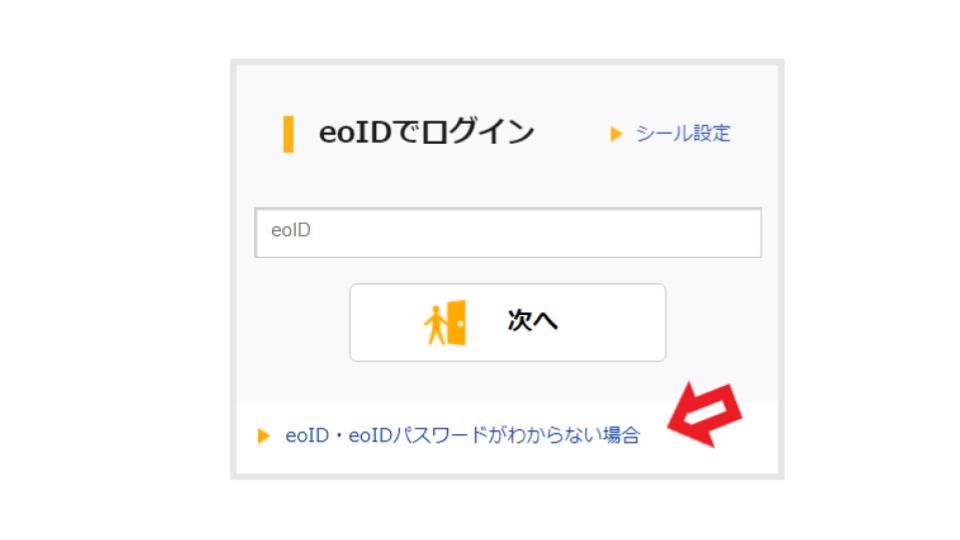
mineo登録証や契約内容通知書がある場合
mineo登録証や契約内容通知書が手元にあり、「初期eoID」と「初期eoIDパスワード」の入力が可能な場合は、「初期eoIDをご存じの方」を選択します。
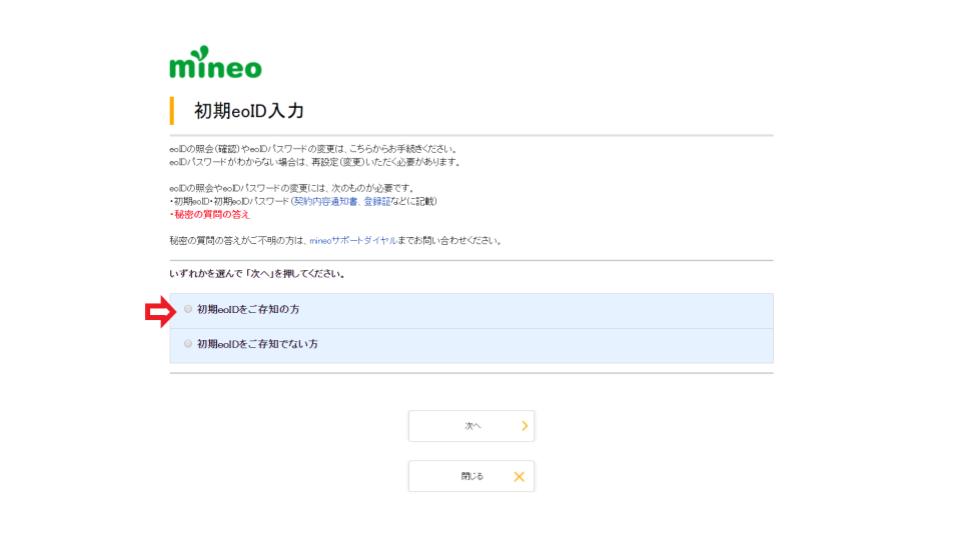
「初期eoID」と「初期eoIDパスワード」を入力し、秘密の質問の答えを入力して「eoIDパスワード」を変更します。変更後はその「eoIDパスワード」でログインできるようになります。
mineo登録証や契約内容通知書がない場合
mineo登録証や契約内容通知書が手元になく、「初期eoID」や「初期eoIDパスワード」がわからない場合は、「初期eoIDをご存じでない方」を選択します。
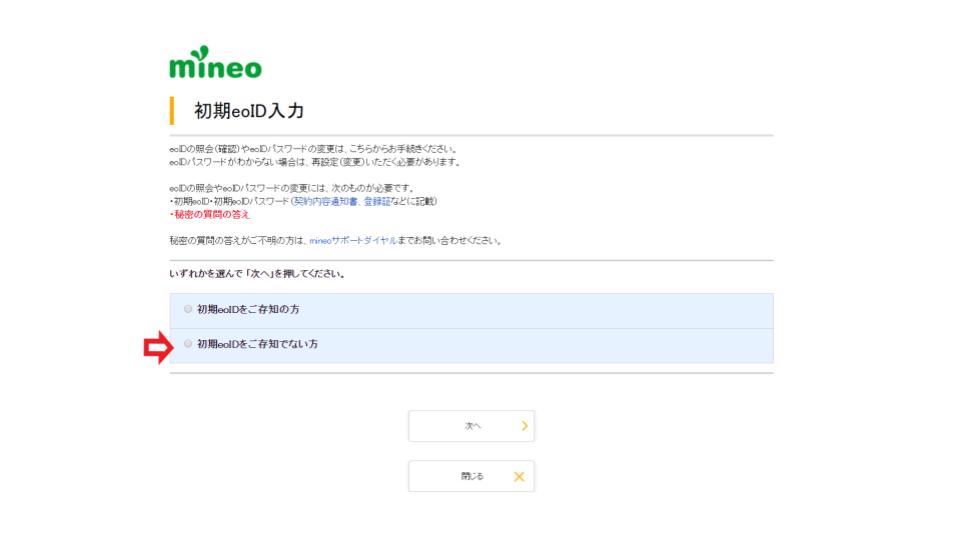
氏名、生年月日、連絡用メールアドレスを入力し、その後、連絡用メールアドレスに、eoIDパスワードを変更できるURLが記載されたメールが届きます。そこからサイトにアクセスしてください。
サイト内で秘密の質問の答えを入力し、「eoIDパスワード」を変更します。変更後の「eoIDパスワード」でログインすることが可能です。
※連絡用メールアドレスや秘密の質問の答えが不明な場合は、eoIDを登録した本人がmineoサポートダイヤル(0120-977-384)に電話して確認してください。
▼mineoの問い合わせ方法については以下記事で詳しく解説しています。
mimeoマイページでお得で便利にスマホを使おう
端末購入内容の案内発行
mineoのマイページは誰にでもわかりやすいように、シンプルに構成されています。データ残量をチェックして節約モードを設定するのも、パケットチャージも、とても単純な操作で簡単にできます。
さらにmineoのサービスを利用する上での各種設定や変更など、ほとんどの手続きがマイページで行えます。
わざわざサポートセンターに電話をしなくても、自分でマイページにログインして手続きを行うだけで完了します。
便利で快適なスマホ生活を存分に楽しむために、ぜひmineoのマイページを活用してください。